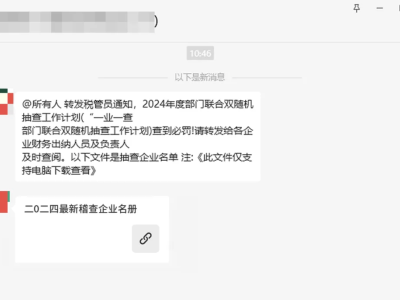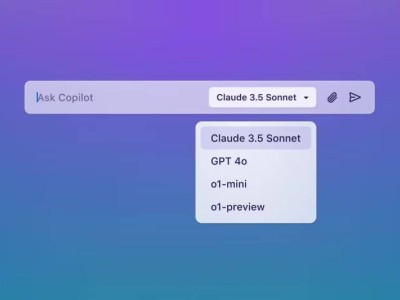新学期开始了,很多朋友的电脑被折腾了一暑假,系统性能下降,变得步履蹒跚,这时就需要通过重装系统提升运行速度。但是重装系统不是一件简单的事,不仅要准备好系统安装光盘、驱动程序,还要备份好重要数据,非常麻烦。永久免费的金山重装高手不用系统安装光盘,不必翻箱倒柜去找驱动程序,自动备份关键数据,全面支持Windows 7,只需十几分钟,简单五步就能还你一个全新的Windows系统。
软件小档案
软件名称:金山重装高手
软件版本:2.1正式版
软件大小:10.8MB
运行平台:WIN7/VISTA/2003/XP
永久免费的金山重装高手与金山毒霸、金山卫士一样都是金山网络推出的系统工具。金山重装高手由“金山装机精灵”更名而来,集驱动安装、硬件检测、备份还原、修复漏洞、软件管理、系统重装等功能于一身,提供方便、快捷、全新的一站式装机服务,轻松五步还你一个快速、轻巧、稳定的系统,特别适合那些对电脑系统知之不多普通电脑用户使用,下面我们就一起去体验一番金山重装高手的神奇魅力。
第一步:环境检测。运行金山重装高手,单击“开始重装”按钮,进入欢迎页面,再次单击“开始重装”按钮,进入“环境检测”页面,金山重装高手开始对当前系统环境进行检测,检测速度非常快(如图1)。

环境检测
第二步:备份数据。完成环境检测后,进入“备份数据”页面,金山重装高手会自动检测到需要备份的个信信息和其它数据,并在窗口中一一列出,单击“详情”,可以查阅相关数据的详细信息,用户只需要根据自己的实际需要勾选需要备份的数据,单击“开始备份”按钮(如图2),稍等片刻,就可以完成数据的备份。

备份数据
第三步:重装系统。完成数据备份后,进入“重装系统”页面,金山重装高手开始重装系统,收集相关信息,完成文件更新,然后重启电脑进行系统重装,整个过程完全自动化,无需人工干预(如图3)。

重装系统
第四步:还原数据。完成重装系统后,自动重启电脑,进入“还原数据”页面,窗口中会列出第二步中备份的数据,这时只要勾选需要还原的数据,单击“开始还原”按钮(如图4),即可实现数据还原。

还原数据
第五步:重装完成。完成数据还原后,进入“重装完成”页面,这时重装系统已经完成,单击“关闭”按钮(如图5),关闭金山重装高手,完成最后的系统配置,即可进入桌面,一个全新的系统就展现在你的面前了。

重装完成
金山重装高手不需要系统安装光盘,不需要下载庞大的系统镜像,不需要翻箱倒柜寻找驱动程序,也不需要反复折腾备份还原个人数据,只需要联网,简单五步即可完成系统重装,十几分钟就可以还你一个快速、轻巧、稳定的系统,简单、安全、高效。